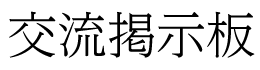続・HDD問題 間違って消しちゃいましたorz
2014.6.16. 17:11 | 閲覧数 6583 | いいね 3
(´・ω・)すみません、間違って記事消しちゃいました。
何故書き込みボタンの直ぐ傍に削除ボタンがあり確認もなしに削除されるのかorz追記:
上手くいったところまでメモ。
AOMEI Partition Assistant Standerd 5.5をインストール→起動。
新HDDをMBRでパーティション全体の削除>パーティション全体削除とディスクデータ全体消去
↓
新HDDで旧HDDからOSをSSD/HDDに移動>パーティションサイズを400GB程度に縮小(この時、再起動してProモードだかにするようチェック)
↓
旧HDDを外さずにそのまま起動。
正常にいったことを確認して、一旦シャットダウン
↓
旧HDDを取り外す。
↓
新HDDで立ち上がるのを確認。(ここまででMBRでの移行完了)
↓
GPTディスクへの変換機能使おうとするとPro買いやがれと言われるので、
AOMEI Partition Assistant Pro Edition 5.5を試用版でインストール。
しかし、試用版限定機能で更にドライブ容量を100MBまで落とせと言われる
↓
MiniTool Partition Wizard Home Edition v8.1.1
でサブドライブの状態でConvert GPT Disk to MBR Diskを選択。
一応成功した。
↓
BIOSでEFI選択、新HDD単独で起動時、やはりブートできない
↓
Windows7のディスクで起動し、一番上のブート修復を試みる
HDDランプが光りっぱなし(点滅しないで常時点灯)で数時間変化なし。お手上げヽ( ・ω・)ノ
↓
終了
以下ログ
 >oryaaaaaさん
>oryaaaaaさん
diskpartにactiveなんてあったんですね……
この記事わかりやすいなー。ちょっと試してみます。
しかし大きな問題がありました。
マザボが
GA-H61M-USB3-B3
http://www.gigabyte.jp/products/product-page.aspx?pid=4020#ov
コレなんですが、UEFIとやらにもしかしたら非対応……
これはMBRとして起動するしかないんだろうか。数百GBがモッタイナス GPT BOOT修復
GPT BOOT修復
http://solomon-review.blog.so-net.ne.jp/2012-07-16
http://solomon-review.blog.so-net.ne.jp/2014-05-27
参考にして、bcdedit を操作してみる? マザーボードの製品情報には3TB起動対応ってあるので、
マザーボードの製品情報には3TB起動対応ってあるので、
まだ諦めたらダメだよ
>DualBIOSハイブリッドEFIテクノロジー搭載で3TBのHDD起動をサポート おや、そうだったのか! 何気に凄いMBだった。そういえばそんな広告どっかでみた記憶が……
おや、そうだったのか! 何気に凄いMBだった。そういえばそんな広告どっかでみた記憶が……
(´・ω・)はて、今BIOSなんですが、そいつは自動で切り替わったりするんだろうか。
何にせよ対応というのならGPT安定ですな。 Windowsは起動して、修復しようとすると、互換性ゴチャゴチャなんだよね。だからGPTブートはできているから、BOOT修復しなくていいのかな。DiskpartのActive、やっぱりBOOT修復が関係あるか? かなり大変ですね。もう少し調べてみますね。
Windowsは起動して、修復しようとすると、互換性ゴチャゴチャなんだよね。だからGPTブートはできているから、BOOT修復しなくていいのかな。DiskpartのActive、やっぱりBOOT修復が関係あるか? かなり大変ですね。もう少し調べてみますね。 英語のサイトをあたってみます。日本語のサイトでは成功例がないみたいですね。
英語のサイトをあたってみます。日本語のサイトでは成功例がないみたいですね。 わざわざすみませんー(´・ω・)英語ニガテデス
わざわざすみませんー(´・ω・)英語ニガテデス
なんか誰もがやりそうなことだと思ったのに誰もやらないんですね……
>GPTブートはできているから、BOOT修復しなくていいのかな。
いあ、まだ旧ドライブなのでMBRでのブートです。もっかいGPTで入れ直してます。 んー、しかしパーティション切ると前方128MBが費やされるのがなんかキモチワルイ(´・ω・)
んー、しかしパーティション切ると前方128MBが費やされるのがなんかキモチワルイ(´・ω・) 英語のサイト、成功例ですの
英語のサイト、成功例ですの
MBRのWindows7から、GPTのWindows7へ移行する方法
http://sdnalloh.com/converting-win7-from-mbr-to-gpt/
http://sdnalloh.com/converting-win7-from-mbr-to-gpt-part-2/
※Windowsの復元機能を使う方法です。 英語のサイト、成功例だけど clean の命令は要注意?
英語のサイト、成功例だけど clean の命令は要注意?
MBRのWindows7から、新規GPTのWindows7へファイルコピーで移行する方法?
http://www.mpspartners.com/2013/10/how-to-convert-windows-7-on-mbrbios-to-gptuefi/
-
のわー頭がパンクシソウダー!
えーととりあえず最後の英語URL、パーティション切る下りは普通に出来るとして、これは日本語版だと「システムイメージ」を指しているんだろうか。
VHDって何だろうとぐぐったんですが、仮想HDのことなんですね。
しかし手順がまるで謎。\プスプスプス/ -
英語のサイト、前述の2つだけ、あとは失敗例しか見つかりませんでした。バックアップと復元はいいのですが、GPTの場合は、GPTブートローダーをDVDかWindowsからコピーして、100MBのシステムパーティションへコピー。その後、ブート情報を書き換えて、復元、またはマウントしてファイルコピーか、どちらかになるようです。もし成功しましたら、成功例を日本語でまとめて戴けると今後、助かります。
-
VHDのあたりは手動マウントして、ファイルコピーを直接行う話であると思います。なぜなら、ちょっとでも条件が満たされてないと、互換性エラーの表示で復元ができないからと、私は読みました。
-
VHDと「バックアップと復元」
http://www.atmarkit.co.jp/ait/articles/1012/22/news122_3.html -
>100MBのシステムパーティション
多分難関はココッス。
これをdiskpartから作るってことですかねぇ。それか勝手に出来ちゃった部分? でもアクセスは出来ないよと。
VHDを作るってのがこのシステムパーティションなんだろうか……うーむ意味不明。
(´・ω・)そんな実力なんで日本語でまとめて……なんて難しいですw
ちゃんとやり方判明しましたら、手順ぐらいならメモっておきます(`・ω・) -
パーティションをインストールする部分を本体とシステム(100MB)へ分割しておいて、システム(100MB)を解放してから、そのdiskpartのコマンドで
>create partition ESP size=100
>format fs=fat32 quick
>assign letter=i
としてシステムパーティションFAT32を作成し
Copy EFI bootloader to ESP partition
i: システムパーティションへ移動
mkdir EFI
cd EFI
mkdir Boot
mkdir Microsoft
cd Microsoft
mkdir Boot
copy x:\Windows\Boot\EFI\bootmgfw.efi i:\EFI\Microsoft\Boot
copy x:\Windows\Boot\EFI\bootmgfw.efi i:\EFI\Boot\bootx64.efi
ブートローダーをセットアップ
翻訳はGoogle chromeを使用して、日本語へ翻訳として、10回ぐらい読めば手順が分かりますよ。 -
(´・ω・)ええと、つまりこういうことか。
丸ごとコピーしたドライブの他に100MB分のVHDを作りまして、仮想ドライブとしてマウント。
そこにシステムイメージ(これがVHDファイルってこと?)の作成でCドライブのバックアップを入れる??
ふおおおお……専門用語飛び交ってて頭がー(@Д@)プスプスプスプス
-
あ、時間差で書き込まれていた。
うちもChromeで何とかやってはいますが、やはり完璧には理解出来ない感じです。 -
やり方が分かってきました。最後のURLが確実っぽいです。
VHDは、「バックアップと復元」のバックアップイメージ xxxx.vhd
VHDは、手動マウントしてCドライブへファイルコピー
UFEIブート用のシステムパーティション作成(100MB)、ここへDVDかWindowsからEFEIブートプログラムをコピー
最後に
bootrec /RebuildBcd
して、動作できなかったら、手動で編集
まとめると、こういう事です。 -
おおおお! 超分かりやすくなりました!
ありがとうございます。それで試してみますね。 -
えーと、うちのMB、ハイブリッドEFIっていう名前のBIOSらしく、UEFIには対応してませんでしたとさ……
-
UEFI BIOSです。サポートリストにあります。
http://www.gigabyte.jp/microsite/314/windows8.html
BIOSで設定しないといけない項目
EFI CD/DVD BootOption
2.2 TB以上の容量のハードドライブにオペレーティングシステムをインストールする場合、このアイテムをEFIに設定します。インストールするオペレーティングシステムがWindows 7 64-bit and Windows Server 2003 64ビットなどの、GPTパーティションからの起動をサポートしていることを確認してください。Autoでは、BIOSが取り付けるハードドライブに従ってこの設定を自動的に構成します。 (既定値: Auto)
どのサイトか忘れましたが、UEFIブートでDVDを読み込ませないと「互換性の問題」表示がでるような事が書いてありました。DVDから起動するときAutoだとUEFIモードにならないため認識できないのか? そのため、Autoから変える必要があるようです。AutoからEnable?にセットして、ブートすればいいと読めます。
これはどうしていましたか?
-
その項目「Auto」から「EFI」にしましたよー
Uがついてないのが気になる項目でしたけど、その後直ぐには変化なし。
HDDを丸コピーしたHDDに切り換えると途端にHDDブート出来なくなってしまうので、きちんと入れ終わってからなのかよく解りませんが。
やっぱり一からデータ入れないと認識しないのかな。
明後日ぐらいに、有料のそれっぽいソフトでコピー試してみる予定です。 -
OSはアップグレード版のWindows7 Home Premium 64bitです
-
参考になる情報、ありがとうございます。EFIにして修復DVDディスクはブートできないのか、そのサイトではEFIにしたら修復DVDディスク起動で復元できたような事が書いてあったんだけど、きちんと書いてなかったので信憑性に欠けてました。HDDブートはファイルコピー-の記事で、BCDリビルドとEFIブートプログラムができればと読めたのですが、他に条件があるみたいですね。
-
どこのサイトだったか忘れましたが、UEFIとか書いてあるけど、実はUEFIを参考にして作った、程度でちゃんとしたUEFIの規格じゃない(つまりBIOS)らしいです。
でも2.2TBは対応してるとか……?
その辺りが微妙におかしくしているのかもしれませんね。 -
日本語訳
http://plaza.rakuten.co.jp/coolverse/diary/201406170000/ -
おおお、わざわざすみません。
>2.Windows7 64bit がインストールされていること。
ここ、パーティションコピーじゃなくてちゃんとインストールしてからかな。
手順見ると結局最後は仮想ディスクによる修復っぽいので。
うちはアップグレード版Win7なので、最初はどうにかしてXP入れないとだめですね。 -
3TBの再フォーマットしないといけませんが・・・
日本での成功例
2TBでコピーし、GPT変換して3TBにする方法
1.MBRで2TBのHDDとしてコピーした後
2.システムパーティションのGPT変換に対応したフリーソフトを使い、GPT変換
3.パーティション連結を行う。
4.マザーのUFEI設定へ変更して起動
http://www.kobayashiganka.co.jp/gt3/?p=7594 -
上記のサイトで紹介されていたソフトは、GPTからMBRへの変換が可能とありましたので、再フォーマットしなくても、変換機能でMBRにできると思います。
http://www.forest.impress.co.jp/docs/news/20131209_626865.html
つまり手順としては
1.ソフトでGPTからMBRへ変換する
2.システム修復CDで、MBRでリストアする
3.MBRで新HDDへ移行完了
4.ソフトでMBRからGPTへ変更、3TB化
5.BIOSでUFEI設定にして起動
こうなるのではないかと思います。
この場合、テクニックとして
新HDDパーティション
MBR1TB+1TBにとりあえずしておいて
(ソフトで可能なのか、わからないが)
移行完了後
MBR1TB+(消す1TB)
GPT1TBを1.5TBへ拡張、1.5TBデータ
こうなるのかな? -
(´д`)う、うおお……これは大変だw
でもそのAOEMIのソフト結構いいですね。買う必要なくなりそうです。ありがとうございます。
ちなみに、そもそもなんでSSD使ってないの? HDDで3TBもいらんでしょーとか友達に突っ込まれました(´;ω;`)今そういう時代なんですね。
でもSSDは動作が速い代わりに寿命が短いし、バイト辺りの価格はやっぱりHDDのが上らしいっすね。 -
だいぶ上手くいったので上に追記しました。
残念ながら100MBなんて無理なので保留……